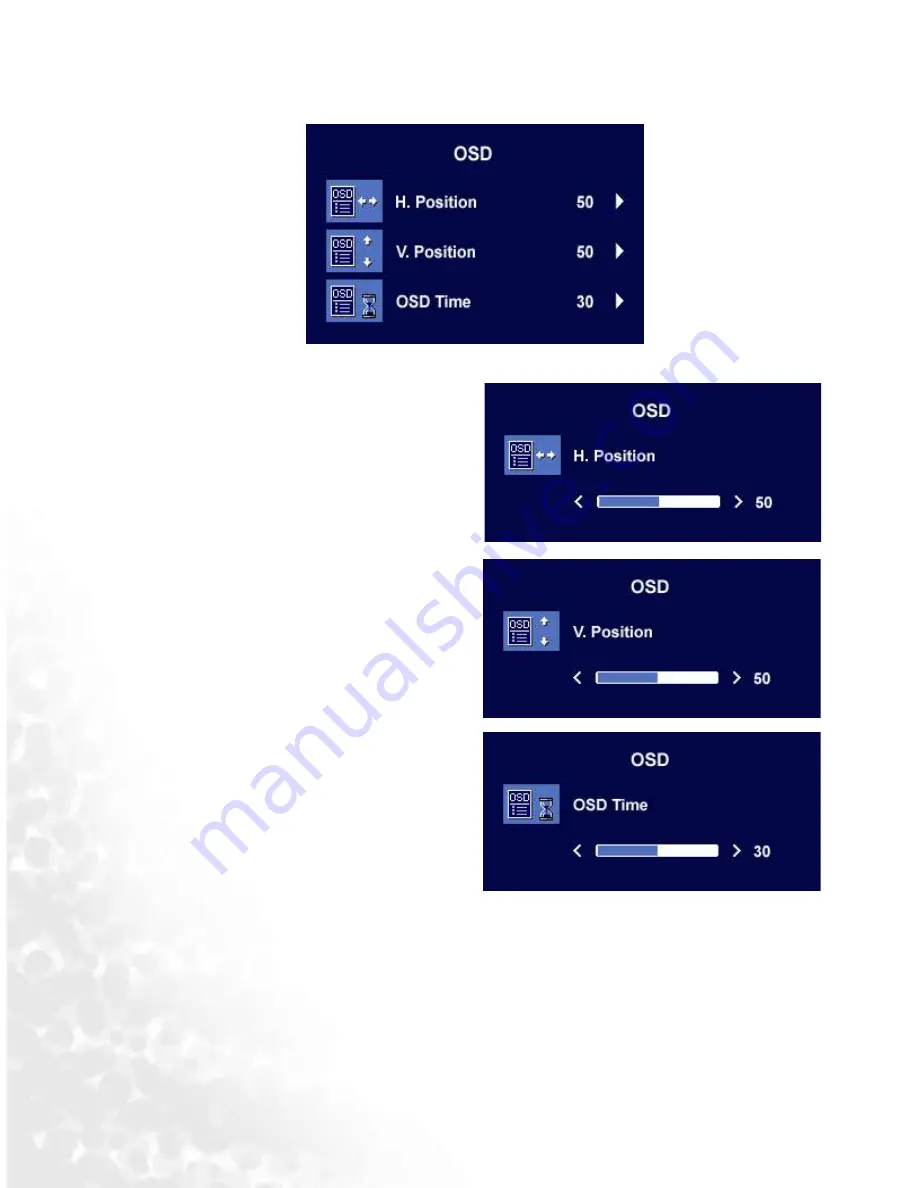
28
Cómo ajustar el monitor
Submenú OSD
Pulse las teclas
t
o
u
para ajustar la posición
horizontal de la OSD, pulse “Exit” (Salir) para
volver al menú anterior.
Pulse las teclas
t
o
u
para ajustar la posición
vertical de la OSD, pulse “Exit” (Salir) para
volver al menú anterior.
Pulse las teclas
t
o
u
para ajustar el tiempo
de visualización de la OSD, pulse “Exit” (Salir)
para volver al menú anterior.










































